制作优盘安装XP系统教程(简单易懂的步骤,让你轻松安装XP系统)
![]() lee007
2024-01-18 11:54
369
lee007
2024-01-18 11:54
369
在现代化科技的发展下,计算机系统也在不断更新。然而,对于一些老旧计算机或特殊需求用户来说,WindowsXP系统仍然是一个非常实用的选择。本文将介绍如何通过制作优盘安装XP系统的步骤,让你轻松安装自己需要的操作系统。
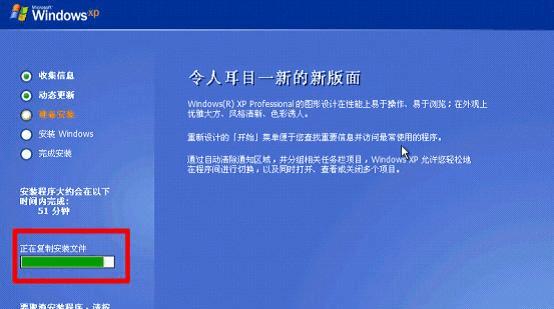
选择合适的优盘
选择一款容量合适、稳定性较高的优盘,保证能够完整存储XP系统文件,并且能够正常引导电脑启动。
备份优盘中的重要数据
由于制作优盘安装XP系统会格式化优盘,为了避免数据丢失,请提前备份优盘中的重要数据。
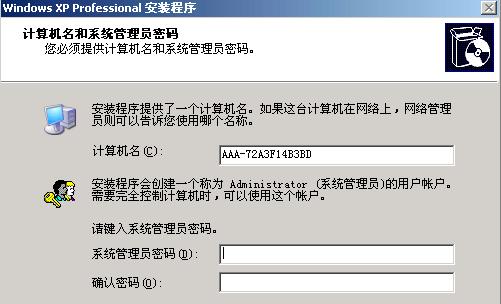
下载XP系统镜像文件
在官方网站或可信赖的软件下载网站上下载合适版本的XP系统镜像文件,确保文件完整且无毒。
准备制作工具
下载并安装一个制作启动优盘的工具,比如常用的UltraISO工具。
插入优盘并打开制作工具
插入优盘后,打开制作工具,选择“文件”-“打开”-“浏览”找到下载好的XP系统镜像文件,并点击“打开”。

制作启动优盘
在制作工具的菜单栏上选择“启动”-“写入硬盘镜像”,然后选择你的优盘,并点击“写入”开始制作启动优盘。
重启电脑并设置启动项
重启电脑后,在开机时按下对应的按键进入BIOS设置,将优盘设置为第一启动项。
保存设置并重启
在BIOS设置中保存更改的设置,并重启电脑。
安装XP系统
电脑重新启动后,会自动进入优盘引导界面,按照提示进入安装程序,选择安装位置,开始安装XP系统。
系统安装过程
系统安装过程中,请耐心等待,根据提示进行相应的设置和操作,直至完成系统安装。
自定义设置
安装完成后,可以根据个人需求进行系统的自定义设置,如网络连接、显示效果等。
更新系统驱动
安装完成后,请及时更新系统驱动程序,以确保系统的稳定性和兼容性。
安装常用软件
根据个人需求,安装一些常用的软件,如浏览器、办公软件等,以便满足日常使用需求。
激活系统
按照系统提示,使用合法的产品密钥激活XP系统,以获取更多功能和安全更新。
通过以上的步骤,你已经成功地制作了一个优盘安装XP系统的工具,并顺利安装了XP系统。这个简单易懂的教程希望能够帮助到需要安装XP系统的用户,让你轻松享受这一经典操作系统带来的便利与稳定。
转载请注明来自装机之友,本文标题:《制作优盘安装XP系统教程(简单易懂的步骤,让你轻松安装XP系统)》
标签:优盘安装系统教程
- 最近发表
-
- 以鹿客指纹锁的安全性与便利性(一指留世,安全护家,以鹿客指纹锁的优势与劣势)
- 创维酷开TV(领先技术、丰富内容、超高清画质,创维酷开TV让你畅享智能生活)
- 如何避免iPhone过热
- 探索VotoUmiX2的卓越性能与功能(一部集创新与实力于一身的智能手机)
- 以小宝招商如何助力企业发展(探索以小宝招商的创新策略和成功案例)
- 探究现在入手2DS的优势和劣势(一起来了解2DS游戏机吧!)
- i5-5250U处理器的性能评估与应用分析(探究i5-5250U处理器的优势与适用领域)
- MTK6591H处理器的优势与特点(解析MTK6591H处理器在手机行业的应用前景和技术优势)
- 探索适马18-300镜头的卓越表现(解析适马18-300镜头的关键特性与拍摄优势)
- 以惠普9470m玩游戏的体验(一台轻便笔记本的游戏能力探究)

